- 1PS提示:因为图层已锁定,无法编辑图层的处理方法
- 2picacg苹果版怎么找不到|picacg ios版是不是下架了介绍
- 3Adobe Illustrator CS5 序列号大全
- 4ACDsee注册码免费分享(含ACDsee18、ACDsee10等版本)
- 5Potato(土豆聊天)怎么换头像|Potato app更改头像方法介绍
- 6PDF浏览器能看3D文件吗?PDF浏览器看3D文件图文详细教程
- 7Potato(马铃薯聊天)怎么注册不了|Potato不能注册处理方法介绍
- 8最新的Adobe Illustrator CS4序列号大全
- 9Intel i7-9700K性能跑分曝光:同代提升约12%
- 10XP系统怎么清除缓存?
- 11Intel Z390主板有望10月8日公布:8核9代酷睿随后登场
- 12XP系统安装chrome无法找到入口怎么处理?
随着苹果对一些按键的重新定义,F4键的默认快捷功能也发生了改变,由原先的Dashboard 变成了 LaunchPad。不过一些老款的Macbook Pro/Air 的F4键却并没有随之改变,那么,怎么做才能让老款的Macbook Pro/Air 也跟上潮流呢?
解决方法:
1. 打开系统偏好设置,找到键盘。
2. 在左侧选择“LaunchPad 与 Dock”。
3. 在右侧“显示 LaunchPad”后面添加快捷键的地方双击,按下快捷键 fn+F4(fn就是键盘最左下角的那个键,直接按F4是定义不了的)。
4. LaunchPad 的快捷键就被定义成了 fn+F4 了。
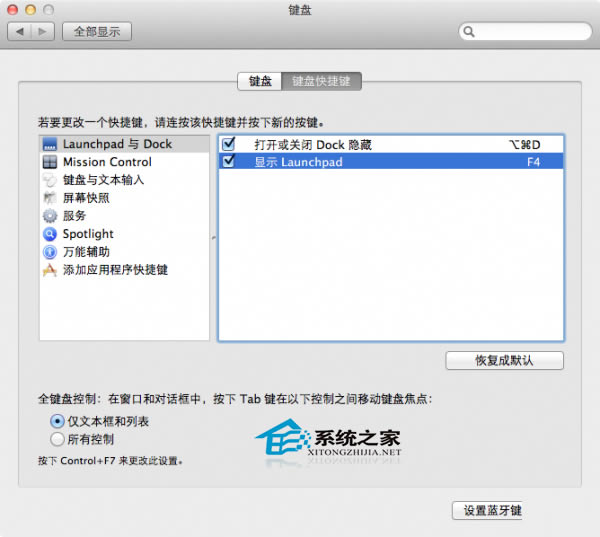
你肯定不会喜欢每次启动 LaunchPad 都需要按 F4 的同时按住 fn 键,而是想要只按 F4 就启动 LaunchPad,所以我们还需要一个叫做 FunctionFlip 的系统插件来实现这一功能。
1. 下载 FunctionFlip 并解压之后,你会得到一个文件名为 FunctionFlip.prefPane 的文件,直接双击就可以安装。
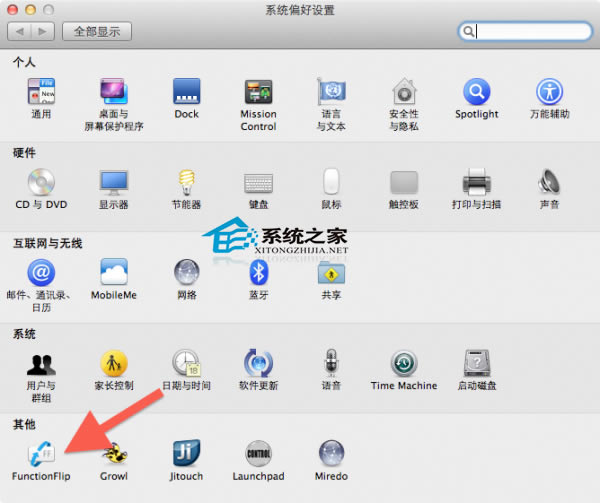
2. 安装 FunctionFlip 之后,进入系统偏好设置,在最下面的“其他”一栏你就会看到刚刚安装的 FunctionFlip,点击它。
3.在窗口左边勾选 F4 ashboard,在右边勾上 Start FunctionFlip at Login(登陆系统时启动 FunctionFlip),这样设置之后,你就可以直接按 F4 键来调出 LaunchPad 了。
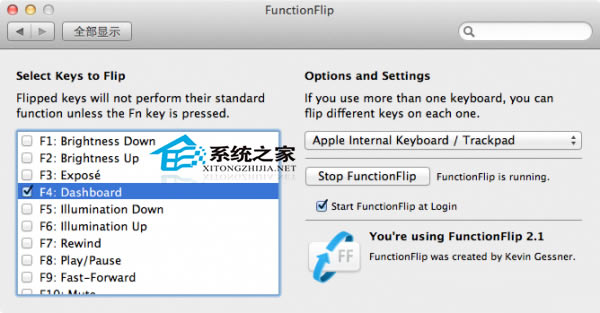
当然通过触摸板手势调出 LaunchPad 也非常简单,只需要大拇指和另外三个手指头在触摸板上作出向内捏的手势就可以了。
这就是让老款的Macbook Pro/Air F4键的快捷功能由原先的Dashboard 变成了 LaunchPad的方法了,有需要的用户,快去试试吧。
推荐资讯 总人气榜
最新教程 本月人气
- 1小米5与iphone6plus哪一个好 iphone6plus与小米5比较
- 2小米5与iphone6s哪一个好 iphone6s与小米5比较
- 3小米5与iphone6哪一个好 iphone6与小米5比较
- 4小米5与iphone5s哪一个好 iphone5s与小米5比较
- 5iphone6s死机怎么重启 iphone6s死机强制重启方法流程
- 6乘坐公交车怎么刷支付宝 怎么用支付宝扫码坐公交
- 7苹果ios10beta6怎么 苹果ios10beta6上手体验视频
- 8微信怎么识别照片拍摄地 微信识别照片拍摄地方法流程
- 9支付宝怎么查询社保 支付宝查询社保图文说明教程
- 10苹果ios10beta6更新内容大全 ios10beta6更新了什么内容
- 11ios10beta6固件下载地址 苹果ios10beta6下载网址
- 12优步uip是什么意思 优步长沙uip优享计划怎么加入

